So erstellen Sie Markenformularvorlagen
Veröffentlicht: 2024-04-24Sie fragen sich, wie Sie gebrandete Formularvorlagen erstellen können, die zu Ihrer Markenidentität passen und ein einheitliches Benutzererlebnis gewährleisten?
Markenformulare, die die Farben, das Logo und den Stil Ihrer Marke widerspiegeln, sorgen dafür, dass Ihre Formulare persönlicher und professioneller wirken, was die Einbindung und das Vertrauen der Benutzer steigert.
Erstellen Sie jetzt eine gebrandete Formularvorlage!
In diesem Leitfaden führe ich Sie durch die Schritte zum Erstellen eines Markenformulars, das gut aussieht und perfekt auf Ihre Bedürfnisse zugeschnitten ist.
So erstellen Sie eine Markenformularvorlage
Mit WPForms ist das Erstellen von Markenformularvorlagen unglaublich einfach. Befolgen Sie die folgenden Schritte, um zu beginnen:
In diesem Artikel
- 1. Installieren und aktivieren Sie WPForms
- 2. Erstellen Sie ein Formular zur Verwendung als Vorlage
- 3. Fügen Sie Ihr Markenlogo zum Formularkopf hinzu
- 4. Konvertieren Sie Ihr Formular in eine benutzerdefinierte Vorlage
- 5. Greifen Sie auf Ihre Markenformularvorlage zu
- 6. Gestalten Sie Ihre Marken-Formularvorlage (optional)
1. Installieren und aktivieren Sie WPForms
WPForms ist ein beliebtes WordPress-Plugin, mit dem Sie auf einfache Weise verschiedene Formulare auf Ihrer Website erstellen und verwalten können, z. B. Kontaktformulare, Umfragen und Registrierungsformulare. Sie benötigen keine Programmierkenntnisse, um es zu verwenden.
Das Plugin macht es auch einfach, Marken-Formularvorlagen zu erstellen, die Sie zum Erstellen personalisierter Formulare verwenden können. Es bietet zahlreiche Anpassungsfunktionen, mit denen Sie Formulare erstellen können, die nicht nur ansprechend, sondern auch reaktionsschnell sind.
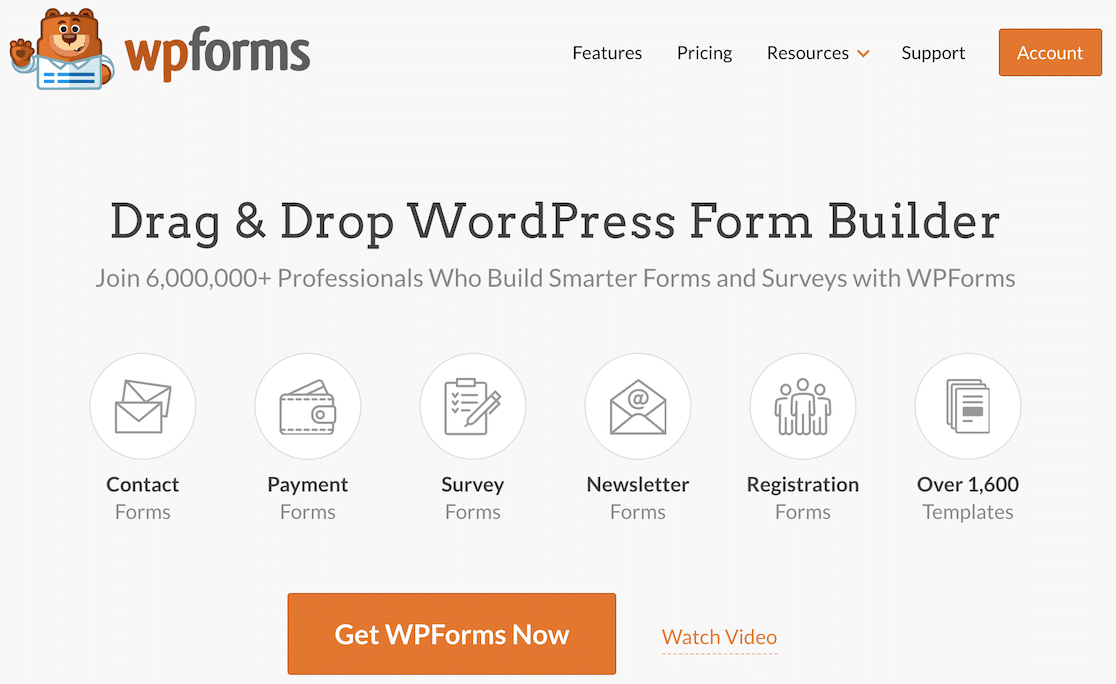
Zunächst müssen Sie WPForms auf Ihrer WordPress-Site installieren. Befolgen Sie nach der Aktivierung die unten aufgeführten Schritte, um Ihr Formular anzupassen. Speichern Sie es als Vorlage und verwenden Sie es beim Erstellen eines neuen Formulars.
2. Erstellen Sie ein Formular zur Verwendung als Vorlage
Öffnen Sie zunächst Ihr Formularerstellungstool und wählen Sie ein vorhandenes Formular aus oder erstellen Sie ein neues, um es an Ihre einzigartige Vorlage anzupassen.
Im Ersteinrichtungsbereich des Formular-Builders sehen Sie eine Option zum Benennen Ihres Formulars. Geben Sie im Feld „Name Ihres Formulars“ den Namen für Ihre Vorlage ein.
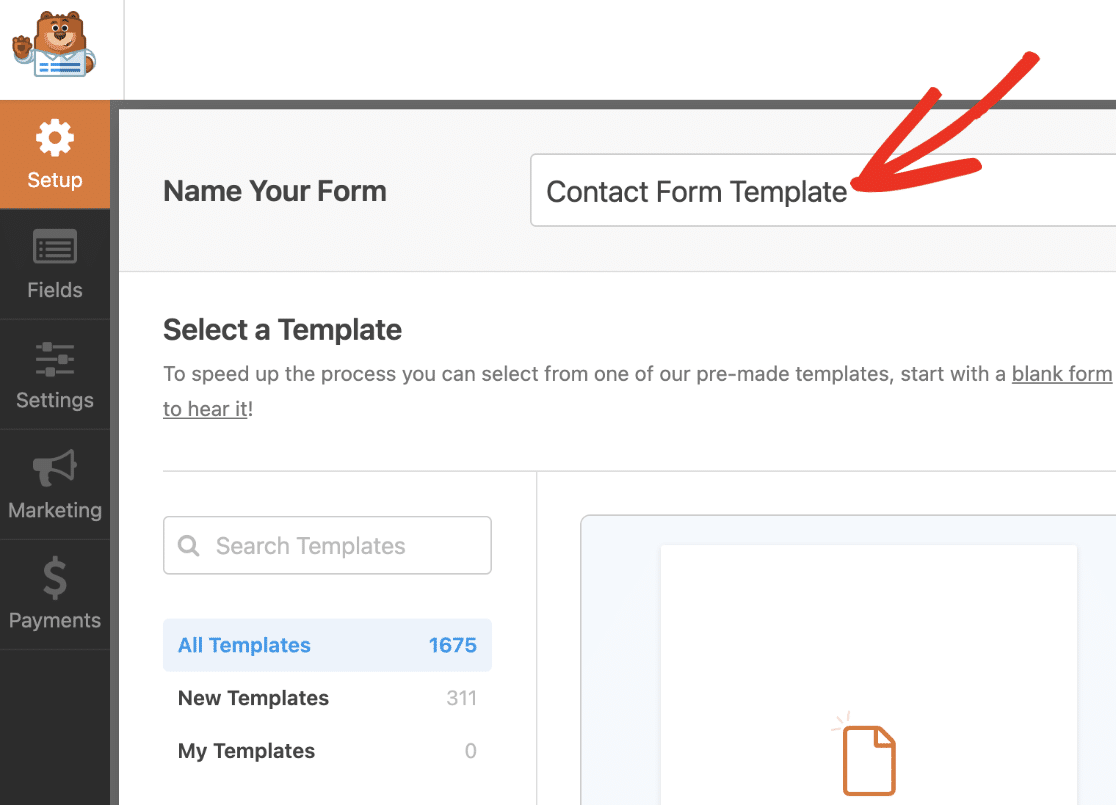
Dieser Titel wird in der Vorlagenbibliothek angezeigt, sobald Sie Ihre benutzerdefinierte Vorlage hinzugefügt haben. Achten Sie daher darauf, einen kurzen, aber aussagekräftigen Titel zu verwenden.
3. Fügen Sie Ihr Markenlogo zum Formularkopf hinzu
Klicken Sie im Formularersteller auf die Felder, die Sie dem Formular hinzufügen möchten. Sie können das Feld auch per Drag & Drop in den Vorschaubereich ziehen.
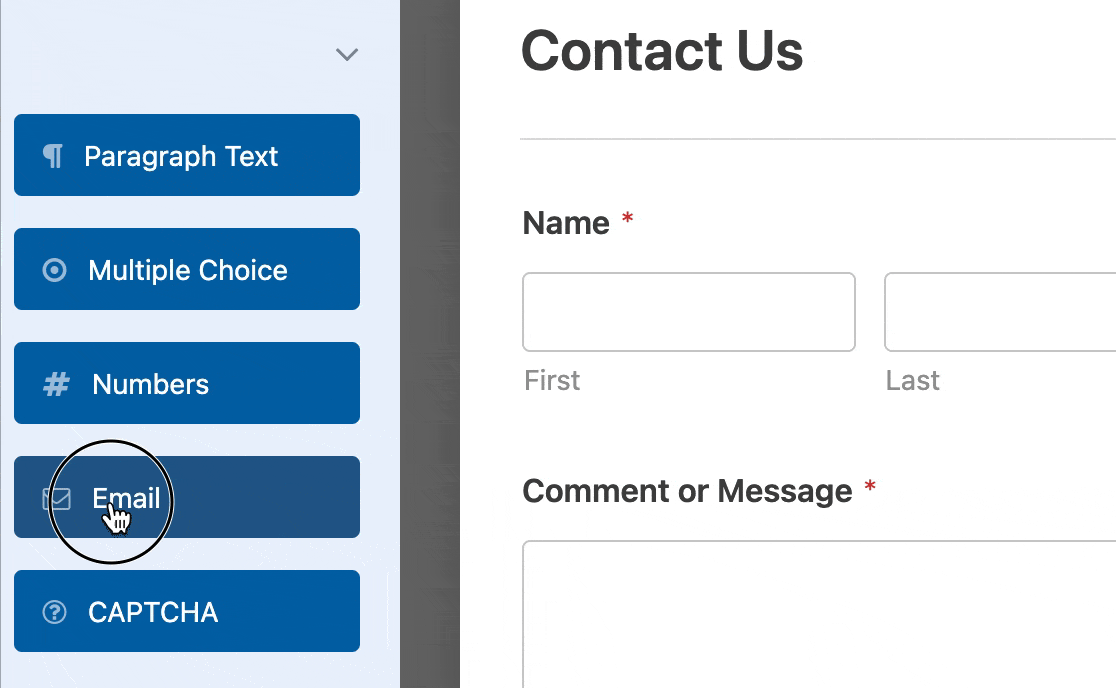
Wenn Sie im Vorschaubereich auf ein beliebiges Feld klicken, wird das Fenster „Feldoptionen“ angezeigt. Hier können Sie weitere Änderungen am Feld vornehmen.
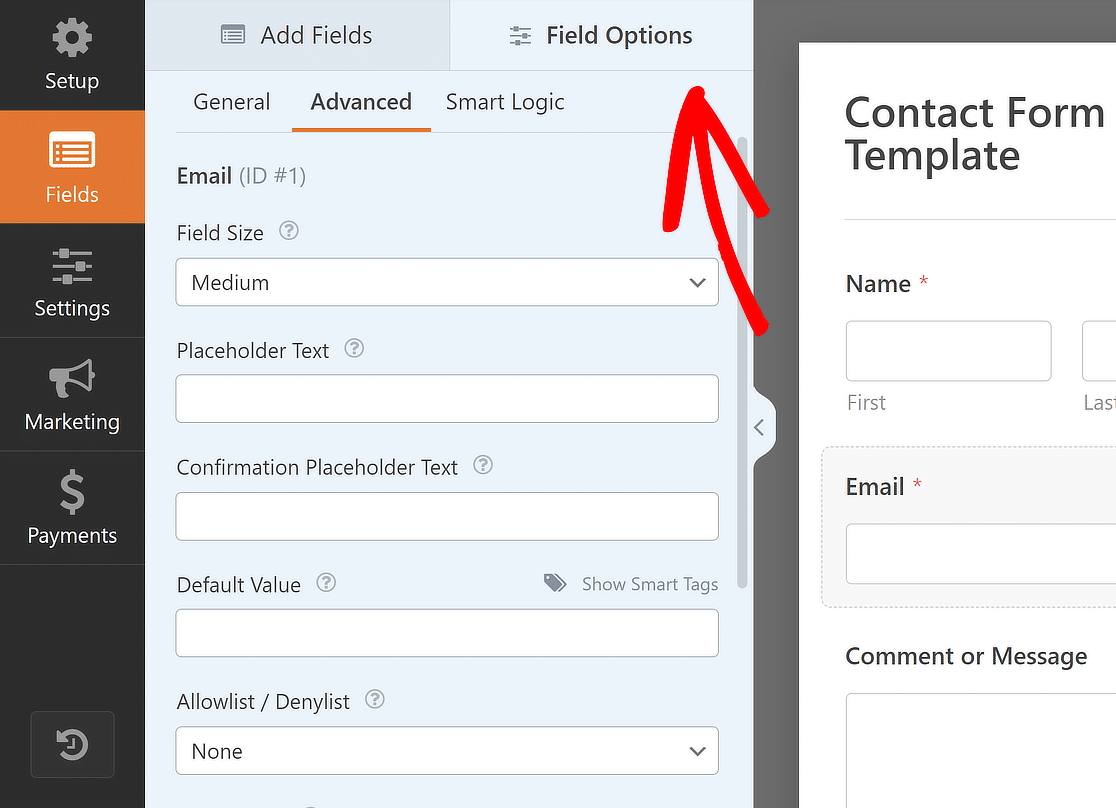
Sobald Sie alle Felder nach Ihren Wünschen hinzugefügt haben, ziehen Sie das Inhaltsfeld per Drag-and-Drop oben in Ihr Formular, um Ihr Markenlogo hinzuzufügen.
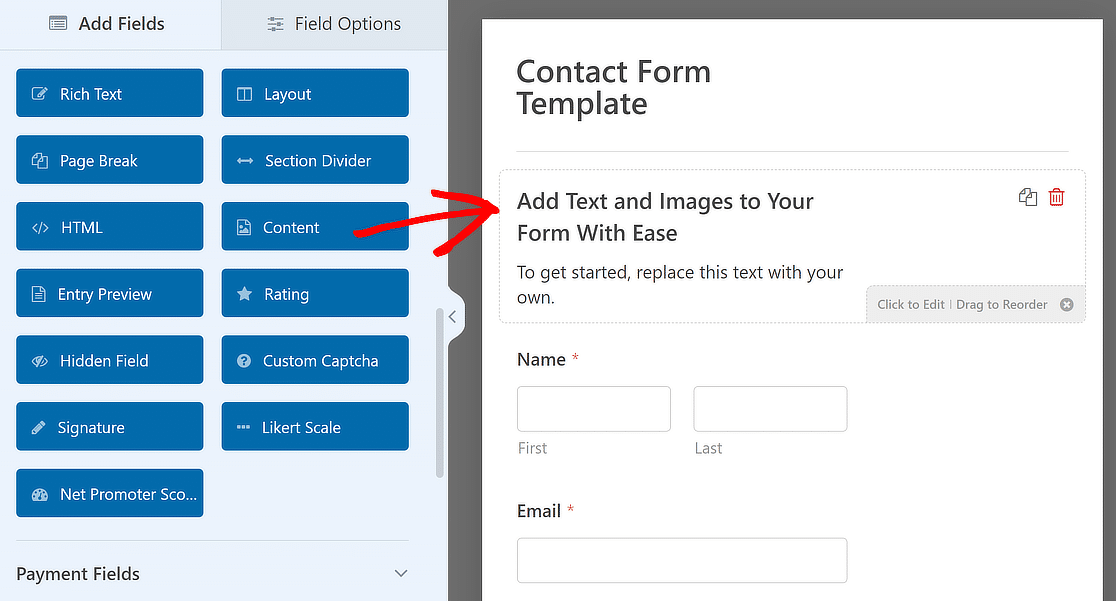
Fügen Sie anschließend im visuellen Editor je nach Bedarf neuen Text hinzu oder entfernen Sie den vorhandenen Text und klicken Sie auf die Schaltfläche „Medien hinzufügen“ .
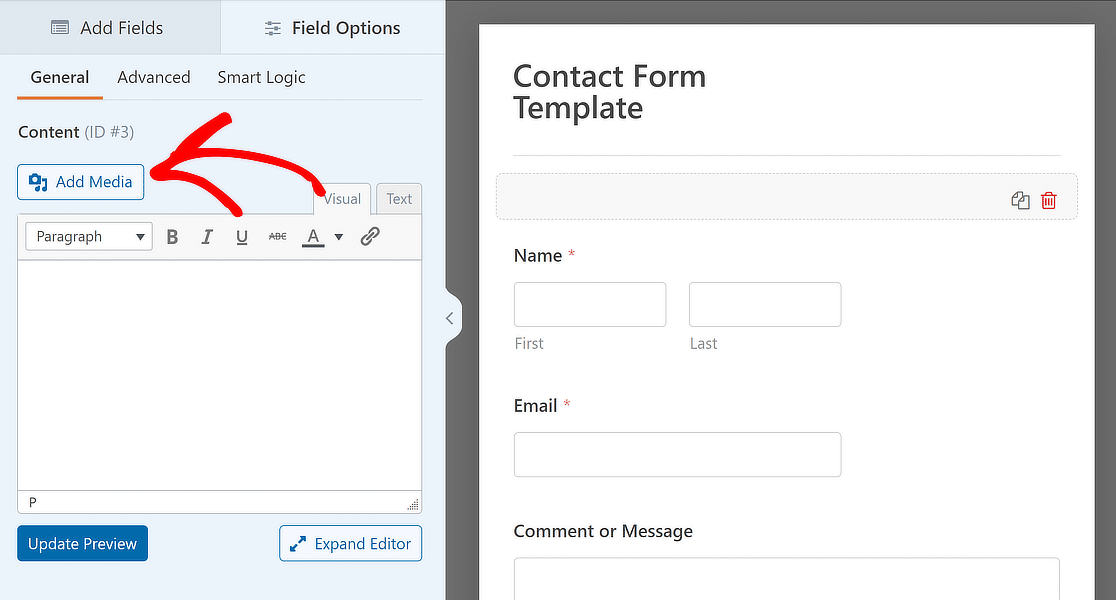
Von hier aus können Sie Ihr Markenlogo hochladen oder es auswählen, wenn es bereits in der Medienbibliothek vorhanden ist, und auf die Schaltfläche „In Formular einfügen“ klicken.
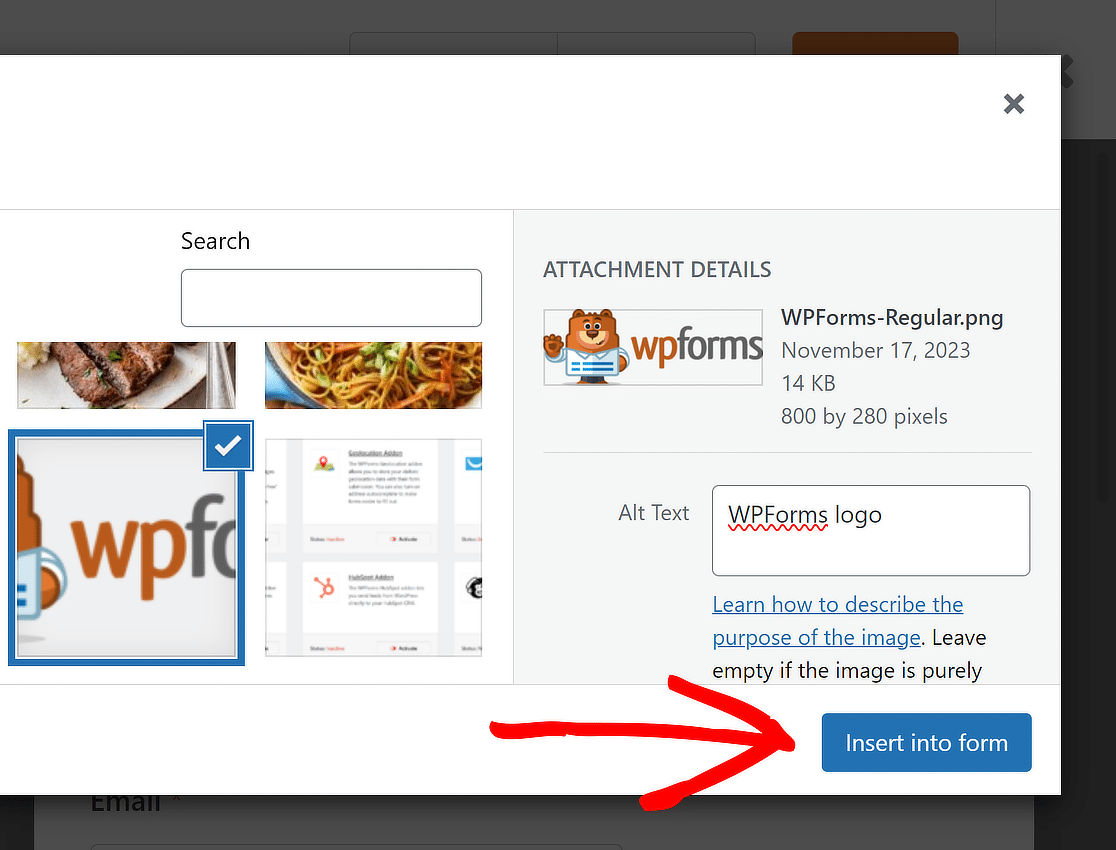
Ihr Markenlogo wurde jetzt zu Ihrer Vorlage hinzugefügt. Ändern Sie die Ausrichtung nach Bedarf und klicken Sie auf „Vorschau aktualisieren“, um zu sehen, wie Ihr Formular aussieht.
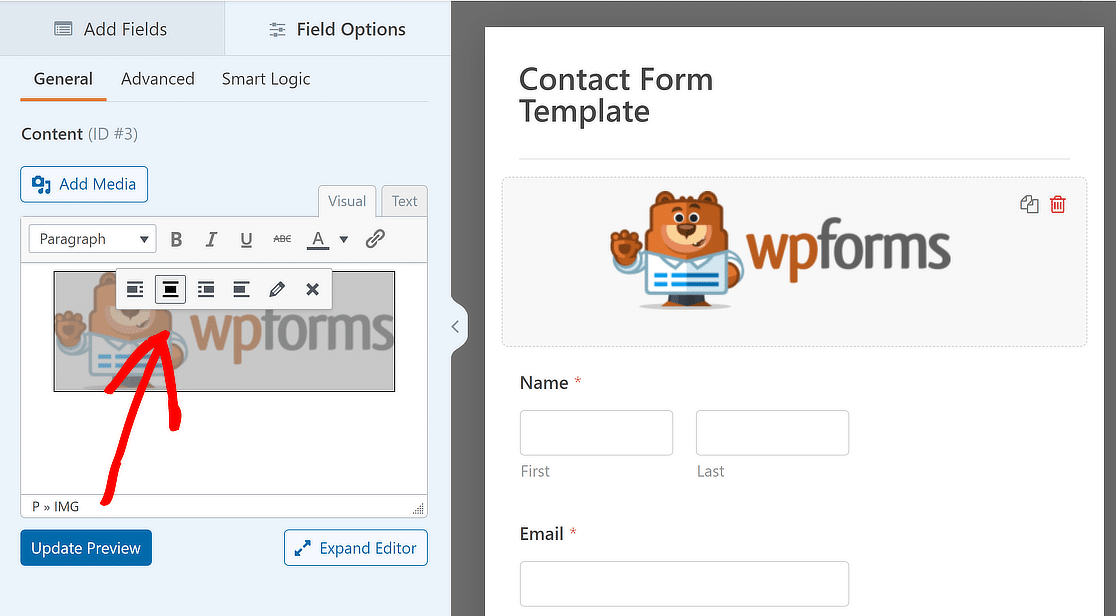
4. Konvertieren Sie Ihr Formular in eine benutzerdefinierte Vorlage
Nachdem Sie die Einstellungen Ihres Formulars eingerichtet und die Felder hinzugefügt haben, können Sie Ihre Formularvorlage erstellen. Klicken Sie dazu auf das Menüsymbol vor der Schaltfläche „Vorschau“.
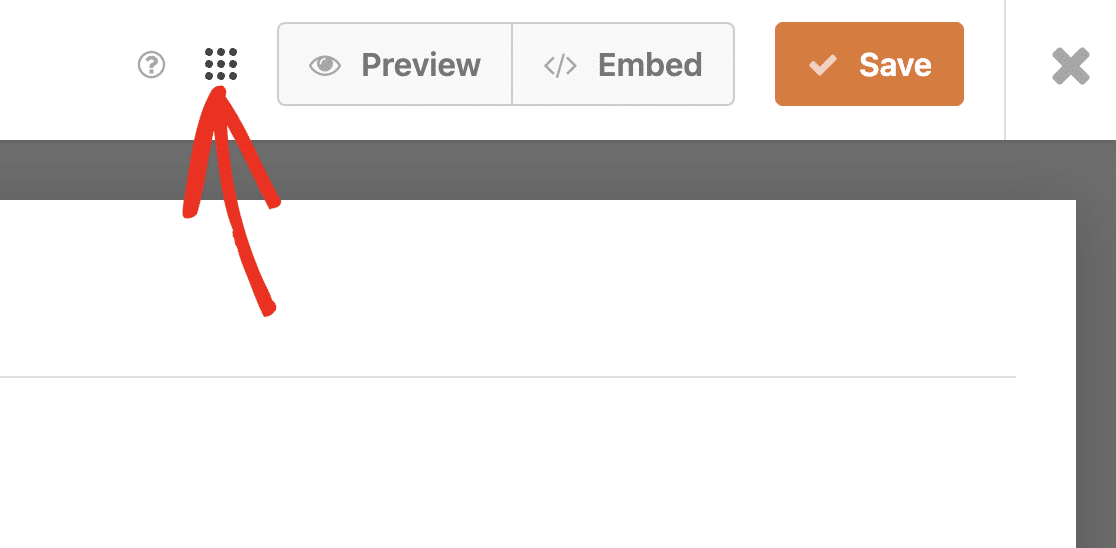
Um Ihre Markenvorlage zu erstellen, müssen Sie als Nächstes auf die Schaltfläche „Als Vorlage speichern“ klicken.
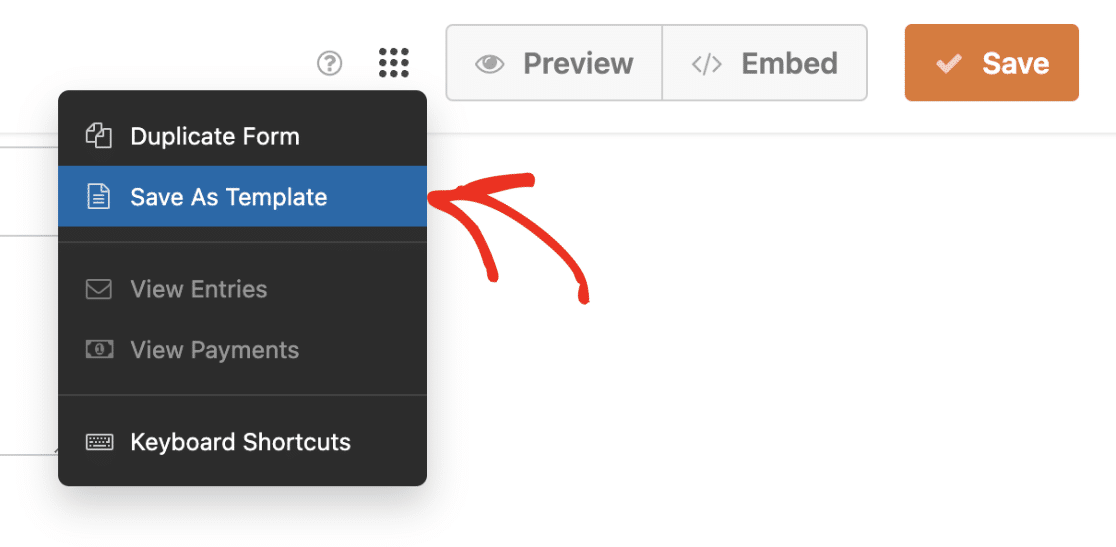
Nachdem Sie diese Schritte ausgeführt haben, wird neben dem Namen des Formulars ein TEMPLATE- Tag angezeigt, um anzuzeigen, dass es sich nun um eine Vorlage handelt.
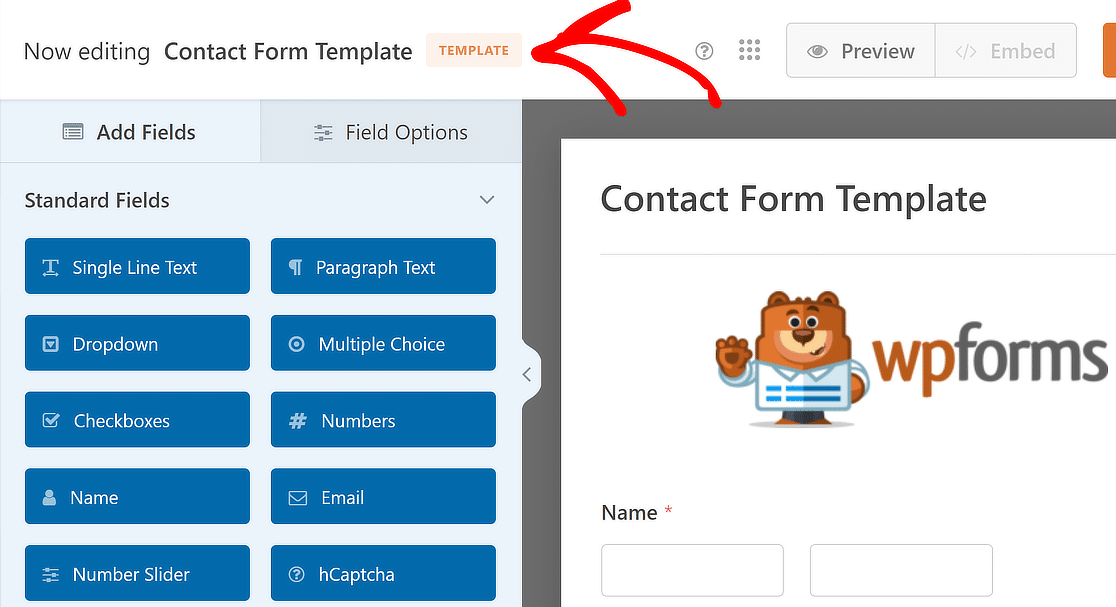
Die Schaltfläche „Einbetten“ wird ebenfalls deaktiviert, was bedeutet, dass Sie diese benutzerdefinierte Vorlage nicht im Frontend Ihrer Website verwenden können.

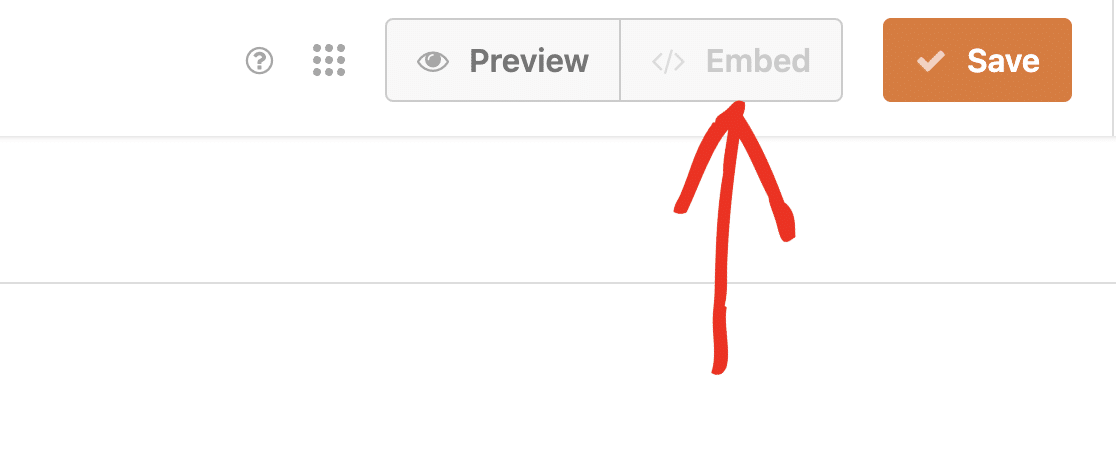 Wenn Sie möchten, können Sie Ihrer Vorlage eine kurze Beschreibung geben. Dies kann dabei helfen, einen schnellen Überblick darüber zu geben, wie die benutzerdefinierte Vorlage verwendet werden soll.
Wenn Sie möchten, können Sie Ihrer Vorlage eine kurze Beschreibung geben. Dies kann dabei helfen, einen schnellen Überblick darüber zu geben, wie die benutzerdefinierte Vorlage verwendet werden soll.
Um eine Beschreibung hinzuzufügen, gehen Sie im Formularersteller zu Einstellungen » Allgemein . Scrollen Sie dann nach unten und suchen Sie das Feld „Vorlagenbeschreibung“ .
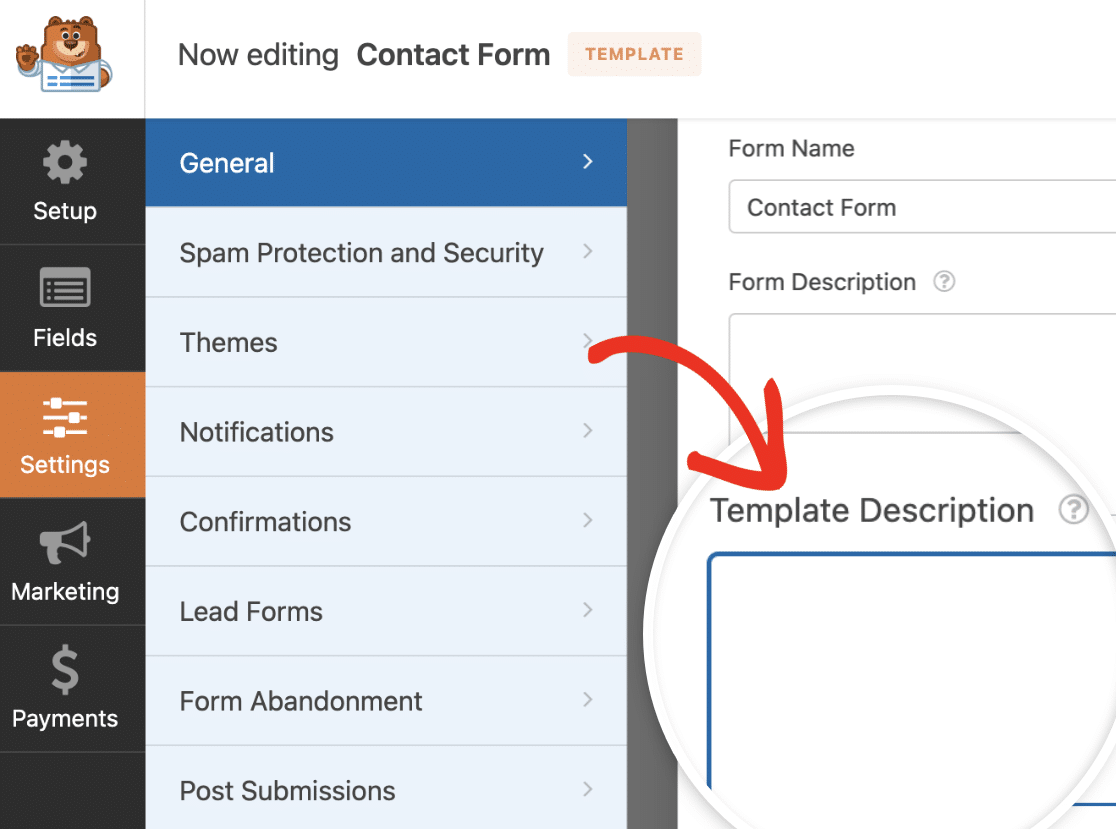
Stellen Sie als Nächstes sicher, dass Sie auf die Schaltfläche „Speichern“ klicken, nachdem Sie die Aktualisierung der benutzerdefinierten Vorlage abgeschlossen haben, damit Ihre Änderungen übernommen werden.
![]()
5. Greifen Sie auf Ihre Markenformularvorlage zu
Gehen Sie zu WPForms » Formularvorlagen , um die benutzerdefinierten Vorlagen anzuzeigen, die Sie für Ihre Website erstellt haben. Gehen Sie anschließend zum Seitenleistenmenü und wählen Sie „Meine Vorlagen“ aus.
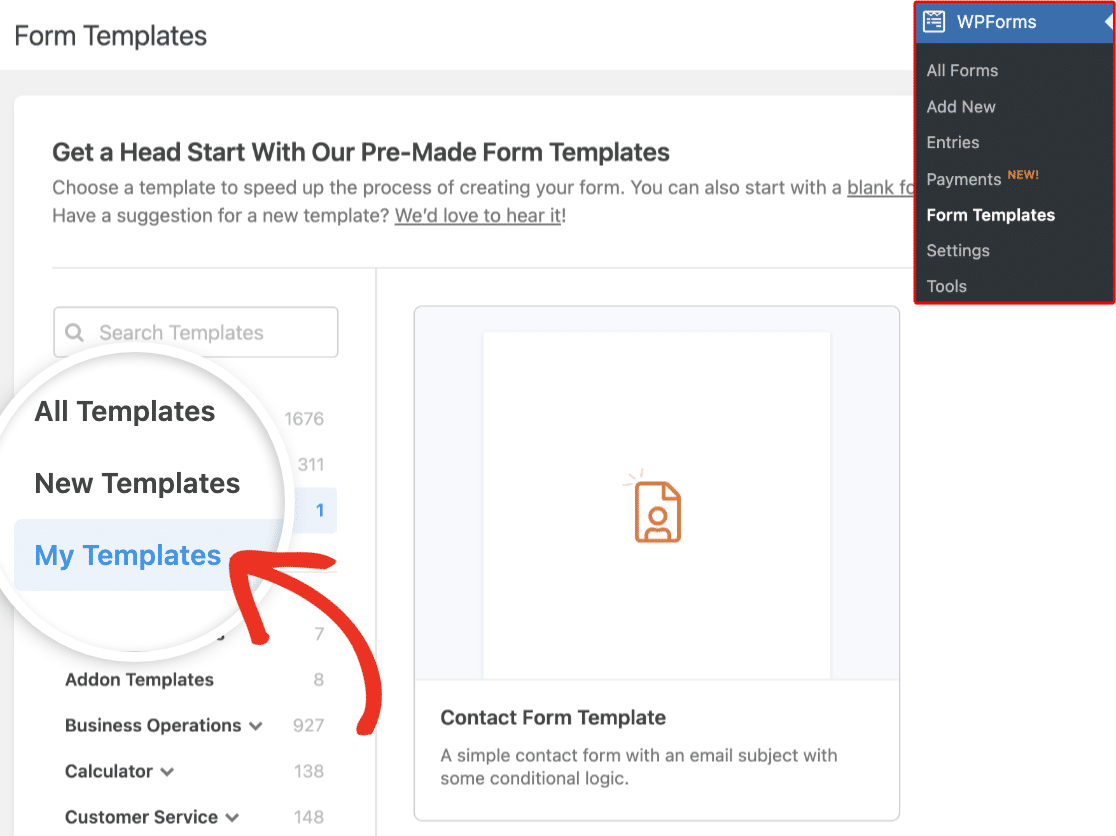
Wenn Sie mit der Maus über eine einzelne benutzerdefinierte Vorlage fahren, werden Optionen zum Verwenden, Bearbeiten oder Löschen der Vorlage angezeigt.
Um Ihre gebrandete Formularvorlage zu verwenden, bewegen Sie einfach den Mauszeiger über den Namen der Vorlage und klicken Sie auf die Schaltfläche „Formular erstellen“ .
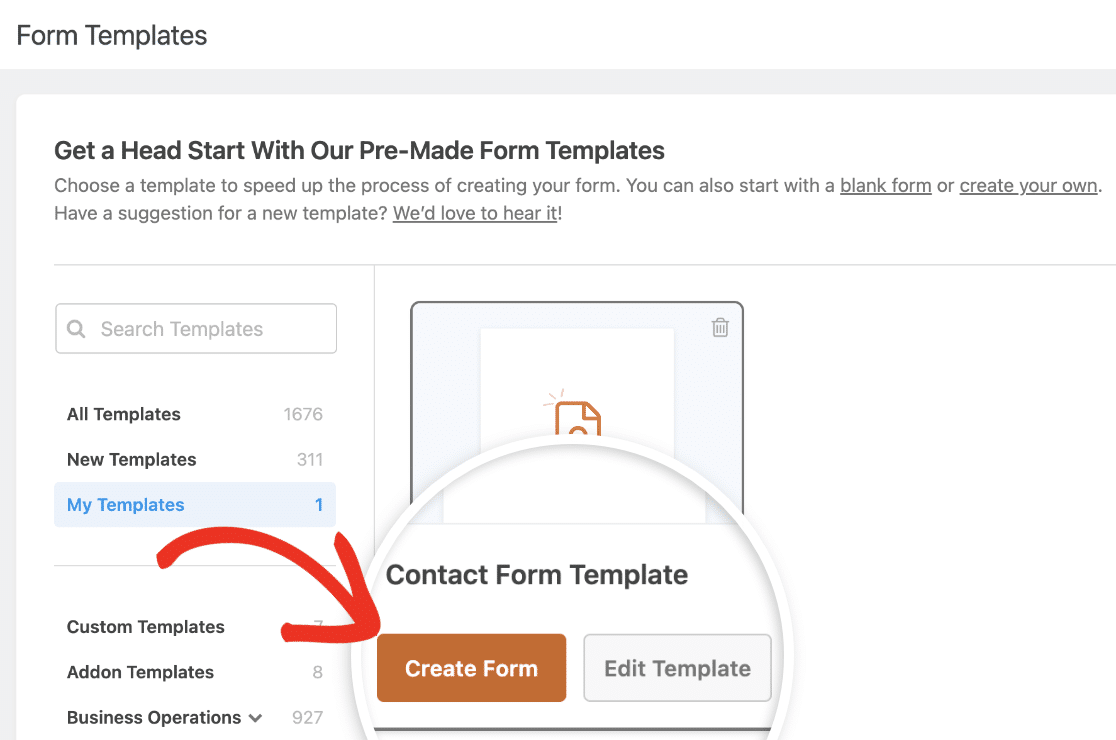
Der Schaltflächentext ändert sich in „Vorlage verwenden“, wenn Sie beim Erstellen eines neuen Formulars zur Seite mit benutzerdefinierten Vorlagen wechseln.
Sie werden dann zur Formularerstellungsoberfläche weitergeleitet. Hier sind bereits alle Felder der von Ihnen gewählten benutzerdefinierten Vorlage vorhanden.
Sie können diese Felder jederzeit an Ihre Bedürfnisse anpassen oder das Formular einfach so anzeigen, wie es ist.
6. Gestalten Sie Ihre Marken-Formularvorlage (optional)
Verwenden Sie die von Ihnen erstellte Markenvorlage, um ein neues Formular zu erstellen. Nachdem Sie die Felder angepasst haben, laden Sie das Formular in den WordPress-Blockeditor.
Klicken Sie im WordPress-Blockeditor einfach auf das Formular, um zusätzliche Gestaltungs- und Anpassungsoptionen für den WPForms-Block zu öffnen.
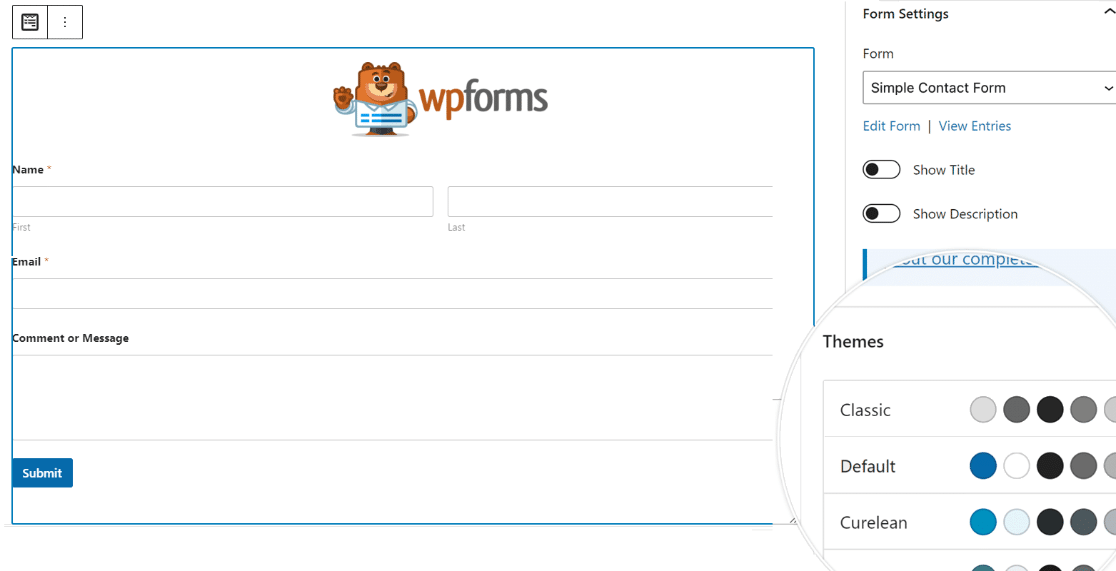
Sie können das Farbthema, Formularfelder, Beschriftungen, Schaltflächen sowie die Container- und Hintergrundstile ändern, ohne CSS in den WPForms-Blockeinstellungen schreiben zu müssen.

Sobald Sie Ihre Markenformularvorlage stilisiert haben, klicken Sie auf die Registerkarte „Erweitert“ . Hier können Sie den CSS-Code kopieren, der alle von Ihnen hinzugefügten Stile enthält.
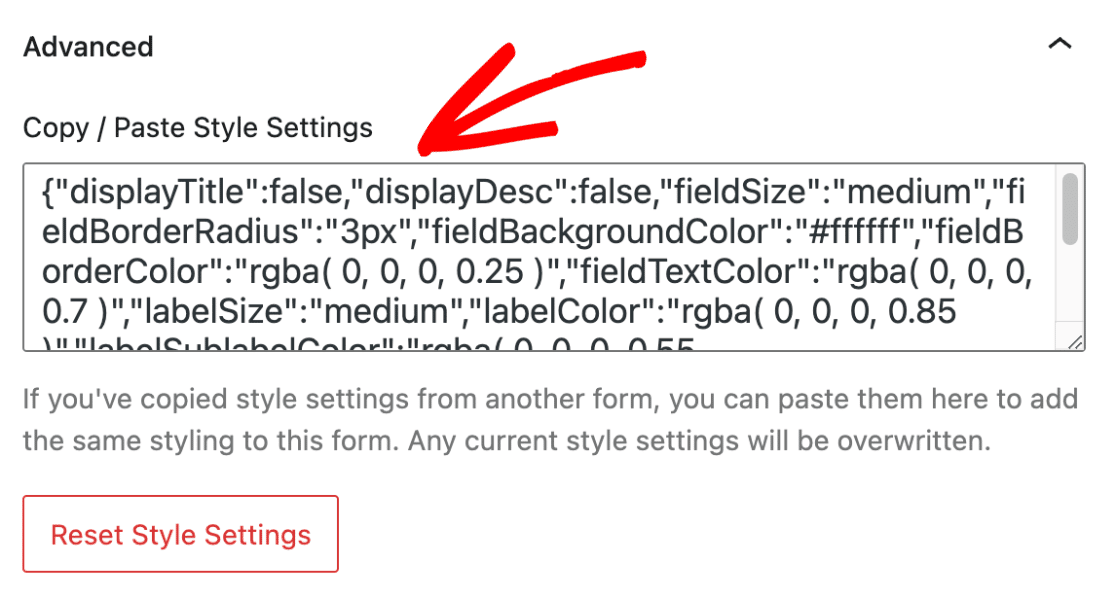
Wenn Sie mit der Markenformularvorlage ein neues Formular erstellen, fügen Sie einfach den Codeausschnitt ein und der Formularentwurf verwendet die Stile des vorherigen Formulars.
FAQs zum Erstellen von Markenformularvorlagen
Markenformularvorlagen sind ein beliebtes Thema für unsere Leser. Hier finden Sie Antworten auf einige häufig gestellte Fragen dazu.
Was ist eine Branding-Form?
Ein Branding-Formular ist eine Art Online-Formular, das Elemente der Markenidentität wie Logos, Farbschemata und Schriftarten enthält. Es trägt dazu bei, eine konsistente Markenpräsenz bei allen Kundeninteraktionen aufrechtzuerhalten.
Was sind Markenvorlagen?
Markenvorlagen sind vorgefertigte Layouts, die spezifische, auf ein Unternehmen zugeschnittene Branding-Elemente enthalten. Diese Vorlagen stellen sicher, dass alle Kommunikationen und Formen im Einklang mit der visuellen Identität der Marke bleiben.
Wie viele Markenvorlagen können Sie auf WPForms haben?
Mit WPForms können Sie eine unbegrenzte Anzahl von Markenvorlagen erstellen und verwenden, die auf der Registerkarte „Meine Vorlagen“ gespeichert werden. Diese Flexibilität ermöglicht es Ihnen, Formulare für verschiedene Zwecke anzupassen und gleichzeitig das Erscheinungsbild Ihrer Marke beizubehalten.
Wie verwende ich WPForms für das Branding?
Um WPForms für das Branding zu verwenden, greifen Sie zunächst auf die Funktionen „Formulardesigns“ und „Benutzerdefinierte Vorlagen“ zu.
Damit können Sie den einzigartigen Stil Ihrer Marke entwerfen und auf Ihre Bestellformulare anwenden und so die Kundeninteraktionen professioneller und zusammenhängender gestalten.
Sie können diese Vorlagen mit den Farben, Logos und Schriftarten Ihrer Marke anpassen (die gleichen, die Sie in sozialen Medien und Apps verwenden).
Als Nächstes erfahren Sie, wie Sie eine benutzerdefinierte E-Mail-Vorlage erstellen
Mit WPForms können Sie das Erscheinungsbild Ihrer Benachrichtigungs-E-Mails ganz einfach ändern, um ein persönlicheres Erlebnis zu schaffen. In dieser Anleitung finden Sie Schritte zum Erstellen einer benutzerdefinierten E-Mail-Vorlage mit WPForms.
Erstellen Sie jetzt eine gebrandete Formularvorlage!
Sind Sie bereit, Ihr Formular zu erstellen? Beginnen Sie noch heute mit dem einfachsten WordPress-Formularerstellungs-Plugin. WPForms Pro enthält viele kostenlose Vorlagen und bietet eine 14-tägige Geld-zurück-Garantie.
Wenn Ihnen dieser Artikel weitergeholfen hat, folgen Sie uns bitte auf Facebook und Twitter für weitere kostenlose WordPress-Tutorials und -Anleitungen.
